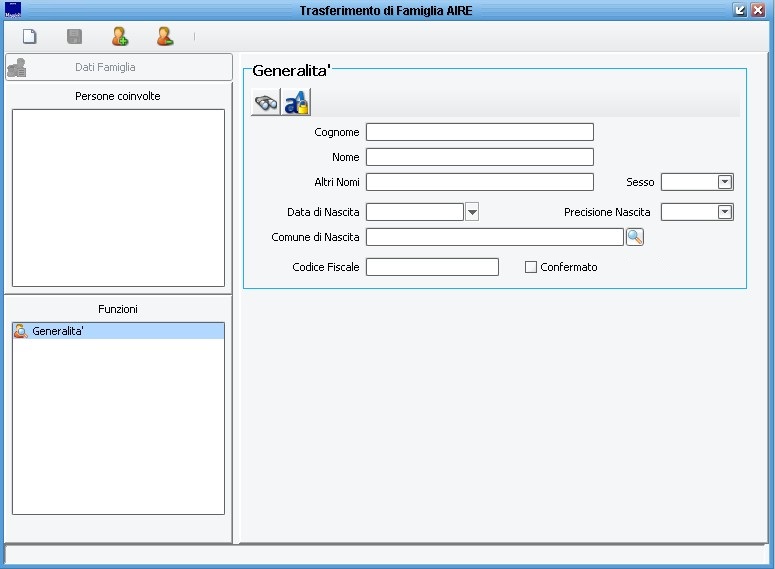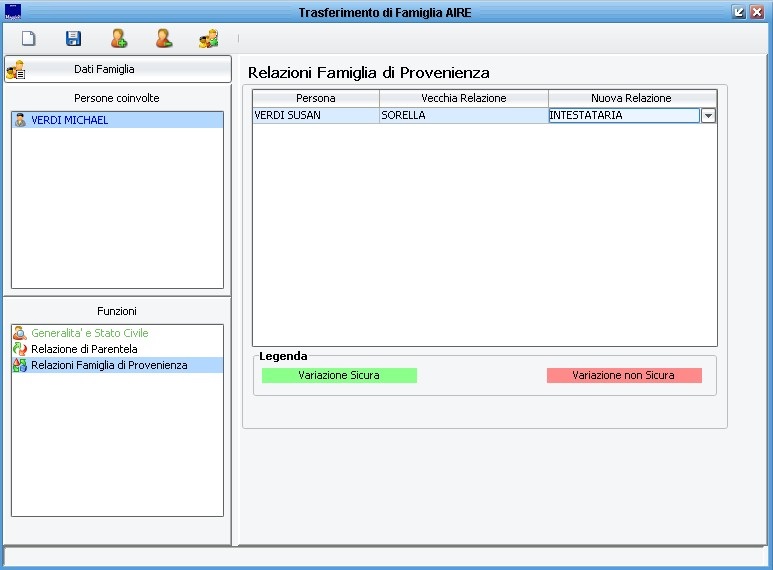Differenze tra le versioni di "Trasferimento di famiglia AIRE"
imported>Cbodini m |
imported>Cbodini (Nuova pagina: ==Premessa== Questo è un programma di utilità che non deve essere usato per la normale attività dell’Ufficio Anagrafe, ma solo per attività di manutenzione straordinaria. Si rac...) |
||
| Riga 1: | Riga 1: | ||
==Premessa== | ==Premessa== | ||
Questo | Questo è un programma di utilità che non deve essere usato per la normale attività dell’Ufficio Anagrafe, ma solo per attività di manutenzione straordinaria. | ||
Si raccomanda di impostare i permessi | Si raccomanda di impostare i permessi affinché solo l’amministratore possa utilizzare questa funzione. | ||
==Trasferimento di famiglia AIRE== | ==Trasferimento di famiglia AIRE== | ||
Permette lo spostamento di uno o | Permette lo spostamento di uno o più componenti della famiglia AIRE, che può creare una famiglia a sé stante oppure unirsi ad un’altra famiglia esistente. | ||
Maschera di presentazione del programma: | Maschera di presentazione del programma: | ||
| Riga 15: | Riga 15: | ||
===Ricerca nominativo=== | ===Ricerca nominativo=== | ||
Impostare il cognome e nome | Impostare il cognome e nome dell’individuo da trasferire e premere [[Immagine:Cerca.jpg]] per cercarlo nell’archivio anagrafico: le sue generalità verranno visualizzare nella maschera. | ||
Nel caso in cui si debbano trasferire altri componenti della famiglia stessa bisogna agire sempre dalla maschera premendo: | Nel caso in cui si debbano trasferire altri componenti della famiglia stessa bisogna agire sempre dalla maschera premendo: | ||
| Riga 29: | Riga 29: | ||
====RELAZIONE DI PARENTELA==== | ====RELAZIONE DI PARENTELA==== | ||
Nel settore posto in basso a sinistra denominato | Nel settore posto in basso a sinistra denominato “Funzioni” selezionare “Relazioni di parentela” per impostare le parentele nella famiglia di destinazione: | ||
'''Inizio | '''Inizio validità:''' inserire la data di trasferimento di famiglia. | ||
'''Data di Registrazione:''' inserire la data di definizione della pratica di trasferimento di famiglia. | '''Data di Registrazione:''' inserire la data di definizione della pratica di trasferimento di famiglia. | ||
'''Il soggetto attuale | '''Il soggetto attuale è l’Intestatario della famiglia:''' spuntare la casella nel caso di intestatario nella famiglia di destinazione, altrimenti scegliere la relazione di parentela scegliendola da '''Relazione con l’Intestatario'''. | ||
| Riga 42: | Riga 42: | ||
====RELAZIONI FAMIGLIA DI PROVENIENZA==== | ====RELAZIONI FAMIGLIA DI PROVENIENZA==== | ||
Nel caso si debba trasferire | Nel caso si debba trasferire l’intestatario della scheda di famiglia ma nella famiglia stessa rimangano altri componenti, nel settore “Funzioni” apparirà la dicitura “Relazioni famiglia di provenienza”: in questo dettaglio devono essere specificate le nuove relazioni di parentela dei componenti rimasti: | ||
| Riga 50: | Riga 50: | ||
====DATI DI MATRIMONIO==== | ====DATI DI MATRIMONIO==== | ||
In questa maschera vanno digitati gli estremi relativi | In questa maschera vanno digitati gli estremi relativi all’atto di matrimonio. Nel caso che il coniuge sia stato già inserito in anagrafe e i suoi estremi dell’atto di matrimonio siano stati correttamente compilati la procedura riporta gli stessi in questa maschera. | ||
'''Comune atto:''' doppio click riporta in automatico la | '''Comune atto:''' doppio click riporta in automatico la località di matrimonio. | ||
'''Anno:''' doppio click riporta in automatico | '''Anno:''' doppio click riporta in automatico l’anno di matrimonio. | ||
====DATI DI VEDOVANZA==== | ====DATI DI VEDOVANZA==== | ||
'''Comune atto:''' doppio click riporta in automatico la | '''Comune atto:''' doppio click riporta in automatico la località di vedovanza. | ||
'''Anno:''' doppio click riporta in automatico | '''Anno:''' doppio click riporta in automatico l’anno di vedovanza. | ||
====DATI DI DIVORZIO==== | ====DATI DI DIVORZIO==== | ||
'''Anno sentenza / Anno:''' doppio click riporta in automatico | '''Anno sentenza / Anno:''' doppio click riporta in automatico l’anno di sentenza. | ||
===Dati famiglia di destinazione=== | ===Dati famiglia di destinazione=== | ||
Premere sul tasto [[Immagine:dati_famiglia.jpg]] per definire la destinazione, che | Premere sul tasto [[Immagine:dati_famiglia.jpg]] per definire la destinazione, che può essere una nuova famiglia o una famiglia già esistente. | ||
====Costituzione nuova famiglia==== | ====Costituzione nuova famiglia==== | ||
Impostare | Impostare l’indirizzo completo anche di numero civico: se l’indirizzo non esiste verrà creato in automatico previo messaggio di conferma, se l’indirizzo esiste ed è occupato da un’altra famiglia o convivenza viene comunque chiesta conferma se si vuole creare una nuova famiglia all’indirizzo impostato. | ||
====Inserimento in famiglia o convivenza | ====Inserimento in famiglia o convivenza già esistente==== | ||
Premere sul tasto [[Immagine:cerca.jpg]] posto sotto la dicitura | Premere sul tasto [[Immagine:cerca.jpg]] posto sotto la dicitura “Famiglia” e cercare la famiglia AIRE desiderata inserendo il nominativo di un suo componente. | ||
=== | ===Memorizzazione dei dati inseriti=== | ||
A conclusione dell’inserimento di tutti i dati premere il tasto [[Immagine:salva.jpg]] per completare il trasferimento. | |||
A conclusione | |||
Versione delle 18:05, 10 apr 2008
Premessa
Questo è un programma di utilità che non deve essere usato per la normale attività dell’Ufficio Anagrafe, ma solo per attività di manutenzione straordinaria.
Si raccomanda di impostare i permessi affinché solo l’amministratore possa utilizzare questa funzione.
Trasferimento di famiglia AIRE
Permette lo spostamento di uno o più componenti della famiglia AIRE, che può creare una famiglia a sé stante oppure unirsi ad un’altra famiglia esistente.
Maschera di presentazione del programma:
Ricerca nominativo
Impostare il cognome e nome dell’individuo da trasferire e premere ![]() per cercarlo nell’archivio anagrafico: le sue generalità verranno visualizzare nella maschera.
per cercarlo nell’archivio anagrafico: le sue generalità verranno visualizzare nella maschera.
Nel caso in cui si debbano trasferire altri componenti della famiglia stessa bisogna agire sempre dalla maschera premendo:
![]() per aggiungere tutti i componenti della famiglia.
per aggiungere tutti i componenti della famiglia.
![]() per rimuovere un individuo dalla transazione corrente.
per rimuovere un individuo dalla transazione corrente.
Dettagli
RELAZIONE DI PARENTELA
Nel settore posto in basso a sinistra denominato “Funzioni” selezionare “Relazioni di parentela” per impostare le parentele nella famiglia di destinazione:
Inizio validità: inserire la data di trasferimento di famiglia.
Data di Registrazione: inserire la data di definizione della pratica di trasferimento di famiglia.
Il soggetto attuale è l’Intestatario della famiglia: spuntare la casella nel caso di intestatario nella famiglia di destinazione, altrimenti scegliere la relazione di parentela scegliendola da Relazione con l’Intestatario.
Utilizzare in conteggi statistici: spuntare la casella se il nominativo deve essere conteggiato nelle statistiche ISTAT.
RELAZIONI FAMIGLIA DI PROVENIENZA
Nel caso si debba trasferire l’intestatario della scheda di famiglia ma nella famiglia stessa rimangano altri componenti, nel settore “Funzioni” apparirà la dicitura “Relazioni famiglia di provenienza”: in questo dettaglio devono essere specificate le nuove relazioni di parentela dei componenti rimasti:
DATI DI MATRIMONIO
In questa maschera vanno digitati gli estremi relativi all’atto di matrimonio. Nel caso che il coniuge sia stato già inserito in anagrafe e i suoi estremi dell’atto di matrimonio siano stati correttamente compilati la procedura riporta gli stessi in questa maschera.
Comune atto: doppio click riporta in automatico la località di matrimonio.
Anno: doppio click riporta in automatico l’anno di matrimonio.
DATI DI VEDOVANZA
Comune atto: doppio click riporta in automatico la località di vedovanza.
Anno: doppio click riporta in automatico l’anno di vedovanza.
DATI DI DIVORZIO
Anno sentenza / Anno: doppio click riporta in automatico l’anno di sentenza.
Dati famiglia di destinazione
Premere sul tasto ![]() per definire la destinazione, che può essere una nuova famiglia o una famiglia già esistente.
per definire la destinazione, che può essere una nuova famiglia o una famiglia già esistente.
Costituzione nuova famiglia
Impostare l’indirizzo completo anche di numero civico: se l’indirizzo non esiste verrà creato in automatico previo messaggio di conferma, se l’indirizzo esiste ed è occupato da un’altra famiglia o convivenza viene comunque chiesta conferma se si vuole creare una nuova famiglia all’indirizzo impostato.
Inserimento in famiglia o convivenza già esistente
Premere sul tasto ![]() posto sotto la dicitura “Famiglia” e cercare la famiglia AIRE desiderata inserendo il nominativo di un suo componente.
posto sotto la dicitura “Famiglia” e cercare la famiglia AIRE desiderata inserendo il nominativo di un suo componente.
Memorizzazione dei dati inseriti
A conclusione dell’inserimento di tutti i dati premere il tasto ![]() per completare il trasferimento.
per completare il trasferimento.